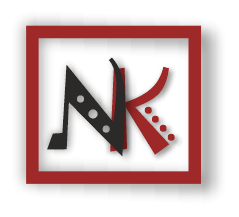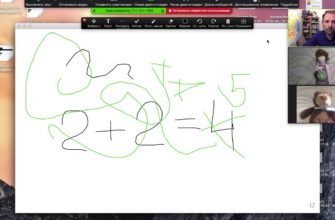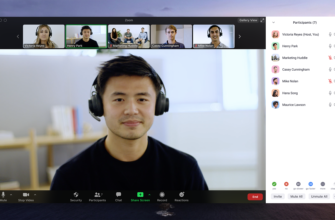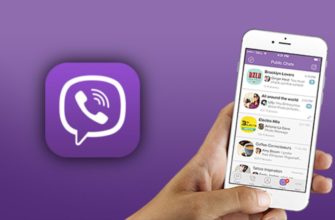Поговорим сегодня о том, как сделать фон в зуме на компе во время конференции, поменять обои для zoom на более приятные. Приложение предназначено для конференций, семинаров, учебы. Но это не значит, что задний фон должен быть скучным, темным, однотонным. Поменять его на красивую природу в Англии, мем, веселые, анимационные картинки можно бесплатно. Следуя нашим инструкциям, любой разберется, как поменять обои в zoom конференции.
Как изменить окружающую обстановку во время трансляции Дистанционное образование, бизнес на удаленке часто связаны с тем, что школьники, сотрудники вынуждены подключаться из дома.
Условия жизни, ремонт, временные обстоятельства не всегда служат классным фоном для урока. Старый ковер, странные обои на стене, комнатные цветы, туалет, клетки с хомяками, мешки картошки, лампы, которые мигают, музыка отвлекают внимание. Для кого-то служат поводом для смеха, других огорчают.
Чтобы фон во время домашнего обучения, работы не раздражал, предлагаем его изменить. В статье подробно опишем, можно ли поставить динамические, угарные, забавные обои.
Замена заднего фона zoom на пк и телефоне Внешний вид, на котором представлен человек во время учебы или совещания в зум (зуум, зоом) можно заменить на телефоне с андроид, айфоне, ноутбуке, компьютере.
Существует несколько вариантов, как поменять обои для zoom конференции:
выбрать виртуальный фон из встроенного пакета; использовать фотографию, анимацию из коллекции пользователя. Нарисовано может быть все, что угодно, например, роллы, арбуз, машины, мемы, костер. лес. Желательно, чтобы размер изображений был 1280х720 или 1920х1080 пикселей с пропорциями 16:9. Вертикальные снимки не брать; технология хромакей. Это физический зеленый фон, который используется, если смартфон, пк, планшет не обладает достаточными ресурсами, не соответствует системным требованиям. Использование хромакея обусловлено также слабым интернетом. В основе технологии — совмещение, замена разных элементов, объединение в одну композицию; видеофон. Более подробно процесс замены фона будет описан в последующих главах.
К выбору обоев для zoom conference нужно подходить аккуратно. Одежда должна быть светлее, темнее, не сливаться с ними. Желательно, чтобы был хороший свет, иначе пользователя не будет видно.
Используем свою личную фотографию в зум Обычная картина в рабочей видеоконференции — одинаковые серые иконки пользователей с именем, которые оживают только, когда они подключают вебку и начинают говорить. Но в zoom можно сделать так, чтобы вместо иконок были личные фотографии, логотип.
Поставить свою фотку на аву можно так:
зайти в приложение под собственным аккаунтом; в правом верхнем углу экрана нажать на профиль; раскроется меню — в нем кликнуть «Изменить мое изображение»; выбрать нужный файл. Лучше, если это будет ваша личная фотография, сделанная днем, а не лицо президента Путина в новостях, девушки в прозрачном бикини в туалетной комнате и не гиф; указать нормальные границы снимка; сохранить. Чтобы вставить фото в мобильном приложении с android, нужно:
зайти в zoom; перейти в настройки; нажать на свое имя. Если вы написали в профиле, что вас зовут Артемий Лебедев, кликайте на него; найти «Фотография профиля»; выбрать фотку в галерее или снять с помощью камеры; сохранить. Изменить аватар можно в личном кабинете в браузере:
перейти на официальный сайт zoom ; авторизоваться в персональном кабинете; под аватаркой нажать кнопку «Изменить»; для загрузки снимка нажать «Выгрузить»; выбрать снимок, уменьшить при помощи установки canvas size, сохранить. Размер изображения для авы не должен превышать 2 Мб. Использоваться может формат png, jpeg, jpg, gif.
Выполнить перевод по фотографии
Удаление фона в zoom полностью Убрать фон несложно.
Делать нужно так:
в настройках перейти в Виртуальный фон; нажать «нет»; сохранить. Удаление личной фотографии производится в профиле.
Что такое виртуальный фон Если реальность, в которой проводится онлайн обучение, далека от идеала, рекомендуем поменять реальный фон на виртуальный.
Использование этой функции в zoom позволит участникам оказаться в космосе, бункере, на полянке с зеленой травой, в популярном Макдональдс, сцене из майнкрафта. Изображения — крутые, сочные, реалистичные, а не просто нейтральный, белый, бежевый, цветной, черный, как лист бумаги.
Единственное препятствие — не на каждом устройстве можно выполнить замену.
Минимальные системные требования такие:
для изображений и видео без хромакея — пк с 64-битным виндовс 7, 8, 10, процессором от i7 (четвертое поколение) или виндовс 10 с процессором Intel i5 Dual core и выше; для изображений и video с хромакей — пк с 64-битным win 7,8, 10 с двухядерным процессором 2Ghz i5, i7, соответствующим эквивалентом AMD. Опция «виртуальные обои» работает на iPhone 8, 8+, X, айпад 9.7 5, 6-го поколения, iPad Pro.
Если ваш компьютер, ноутбук, смартфон отвечает указанным требованиям, предлагаем перейти к следующим главам и ознакомиться, как и где установить virtual background.
Настройка и изменение Поменять и настроить обои можно в своем профиле, комнате, группе.
Поставить background for zoom у себя можно так:
войти в приложение, браузер под своим аккаунтом; зайти в профиль — иконка находится в правом верхнем углу; открыть настройки; нажать «Виртуальный фон», выбрать один из предложенных вариантов. Если есть опция зеленого экрана, нажать ее для формирования правильного изображения; выйти из приложения, снова зайти. Замена в мобильном приложении также осуществляется через настройки. После присоединения к встрече найти в правом нижнем углу три точки (еще), нажать, перейти в виртуальный фон, выбрать интересный, сохранить.
Для замены в комнате (zoom rooms):
зайти с правами администратора; в настройках отыскать «Виртуальный фон», нажать зеленый; выбрать необычные обои. Изменения будут видны при использовании основной и фронтальной камер.
Изменить фон можно сразу у всех участников определенной группы. Инструмент доступен только докладчику с правом редактировать сообщества.
Алгоритм замены:
войти в zoom под своим аккаунтом; нажать Управление группой; выбрать нужную группу, перейти в настройки; в разделе Конференция найти опцию «Виртуальный фон», включить; выбрать изображение из коллекции. Для младших школьников можно поставить Шрека, мстителей, анимированную гифку, детские, мемные рисунки. Для группы сотрудников na setters, мечтающих зимой об отпуске, пусть сзади будет бар в Лондоне, платформа в Париже, звездная вечеринка в честь дня рождения в Боттом, море на Мальдивах, пляж на острове; включить Lock, чтобы изменить интерфейс у всех участников. Чтобы изменения вступили в силу, нужно, чтобы все участники вышли из zoom и снова залогинились.
Разнообразить библиотеку можно, используя Snap Camera. Приложение имеет богатую подборку пользовательских масок, фильтров, которые применяются к изображениям, видео.
Работает так:
установить, запустить программу; открыть zoom; перейти в настройки видео, где вместо веб камеры выбрать Snap Camera; поменять цвет, применить эффекты.
Отключить обои для zoom конференции Чтобы отключить обои и вернуться к реальному окружающему миру, необходимо вернуться в «Виртуальный фон» в настройках, нажать «нет», сохранить.
Ставим личную картинку или видео на фон в zoom Кроме имеющейся коллекции каждый пользователь zoom может загрузить собственное изображение. Здесь нет предела фантазии — грузите смешные, прикольные, движущиеся изображения, рофл, пальмы, meme, войну, страшные результаты переписи, тюрьму, оружие.
Все, что нужно сделать, — перейти в «Виртуальный фон» на любом устройстве, вместо готовых вариантов нажать плюс, загрузить с галереи, памяти пк, facebook, вк понравившуюся картинку, видео. В английской версии нажать download.
Если качество изображения низкое, воспользуйтесь free zoom virtual background maker, чтобы определить канву, сделать его самым красивым, креативным.
Сменить wallpaper можно только вручную, функция автоматической замены не предусмотрена.
Если вы настроите фон под себя, он сохранится. Во время следующего посещения менять его не нужно.
Сохранение возможно также для комнат:
пройдите в zoom rooms; выберите в иерархии место; нажмите edit; выберите в открывшемся списке «Добавить содержимое»; загрузите изображение из библиотеки, галереи на пк, укажите url-адрес; сохраните. Теперь комната будет иметь особый внешний вид, даже если сейчас там не проводится видеочат.
Зачем и кому это нужно Zoom в режиме видеоконференции передает видео участников в помещениях, в которых они находятся. Не всегда они выглядят эстетично.
Чтобы решить проблему, разработчики предлагают заменить настоящую реальность виртуальной. заставка закрывает неприглядный интерьер. В итоге изображение пользователя, ава будет находиться, двигаться на искусственно созданном фоне.
Интересно это всем, кто следует лозунгу сберегисебядома:
дети путешествуют на космическом корабле в star wars; на изображениях взрослые оказываются в форме ЦСКА, деловом офисе города London, икее, на балконе роскошной квартиры с камином, у подъезда храма, работающего филиала Сбербанка, УРФУ; преподаватели, люди интеллектуальной профессии — в мире своего предмета, классе, с интерактивной доской. Установка фона в zoom на Mac Процедура замены виртуального фона на zoom на компьютерах apple, макбуках аналогична.
Ставится личная фотография, меняется фоновое изображение у себя, в группе, учебной комнате, конференции.
Также необходимо соблюдать системные требования
для картинок без физического зеленого экрана нужен комп, macbook с iOS9 с процессором i5, i7 quad-core; для обоев с green screen в зависимости от версии потребуется компьютер с Mac OS9 и выше с i5 dual-core и выше. Бесплатные халявные наборы обоев Чтобы не искать обои для zoom по всему инету, предлагаем воспользоваться нашим архивом.
Топ картинки скоро появятся у нас в разделе загрузки .
Решение проблем Вопросы, почему не устанавливаются обои, возникают редко.
Вот основные:
если пропала кнопка «Виртуальный фон» — выйдите из клиента, заново пройдите регистрацию, попробуйте скачать прогу; не получается поменять сплошной фон на ржачный, вероятно, комп, телефон не соответствует системным требованиям; изображение нечеткое, размытое, рябит. Лучше выбирать картинки с небольшим количеством теней; медленно грузится картинка — проверьте интернет; вас плохо видно — выбирайте одежду не в фон зеленого экрана. Выводы На пк, маке, смартфоне можно изменить обои для zoom конференции, задний фон, личную фотографию. Так видеоконференция станет более живой. Загрузить изображение можно из библиотеки приложения, из своей личной коллекции.
Если при выборе опции и загрузке картинок возникают проблемы, нужно перезагрузить приложение, залогиниться снова. Дополнительные инструкции есть на официальном сайте в рубрике change background. Но все они на английском, поэтому, если возникнут вопросы, как поменять обои в zoom конференции, пишите нам.